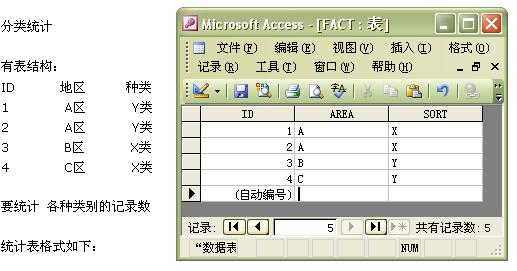
2、打开Excel,选择数据透视表;

3、如下图选取外部数据源;
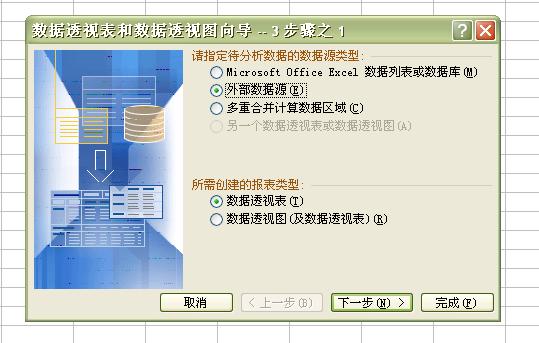
4、选择新建数据源,填好数据源链接信息,本例选择刚才所建Access表Fact;
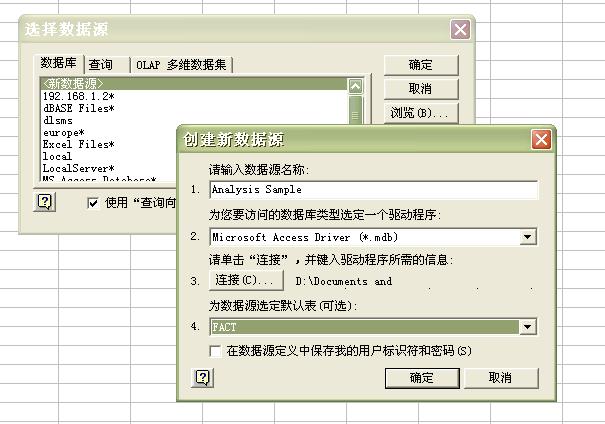
5、在查询设计向导中,选中Fact所有列;
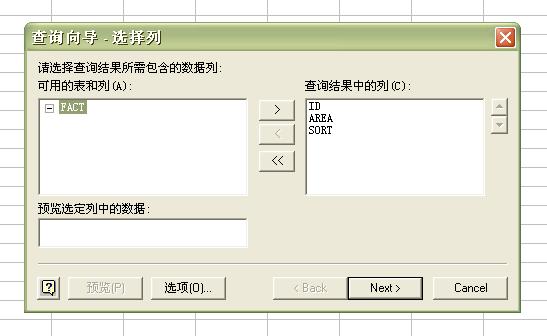
6、一路next下来,到完成界面,选择创建OLAP多维数据集;
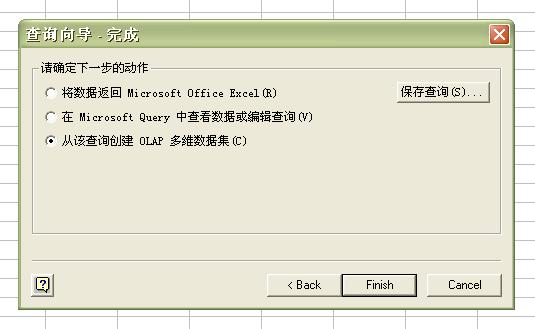
7、进入多维数据集向导;

8、选择多维数据集度量值,也就是下图的汇总依据,度量方法为计数;
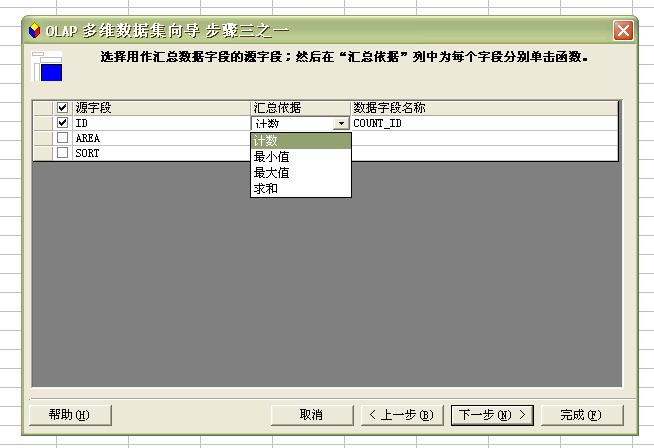
9、选择多维数据集的维度列,也就是下图中的地区和类型;

10、保存多维数据集,选择第二项,此种方式对大量数据分析效率甚低,对于大量数据选第三项比较适合,但是对于大量数据的分析还是建议用Analysis service;
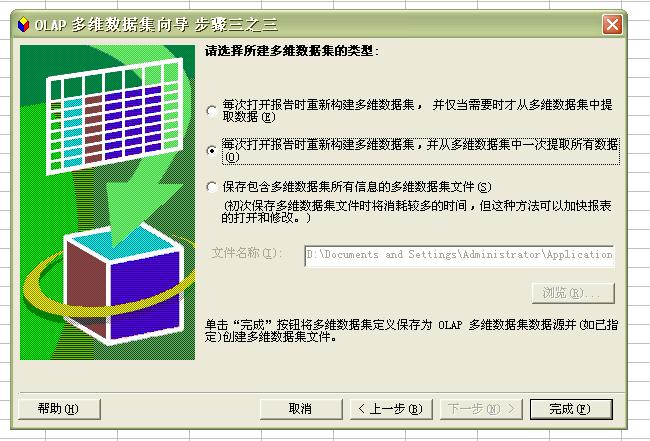
11、保存多维数据集,保存之前会提示保存查询,随便存下就可以了,然后依照下图,分别从字段列表中拖动至sheet中图示位置;
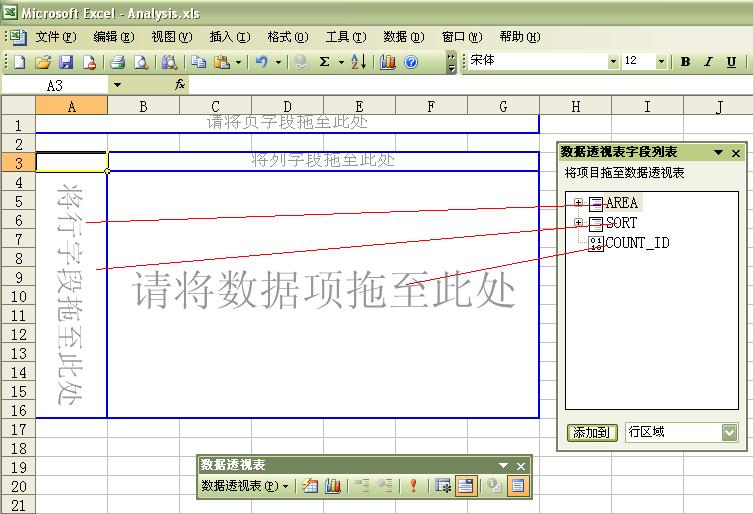
12、Sort和Area可以互相拖动替换,并且可以拖动到表的上方,如下2图;

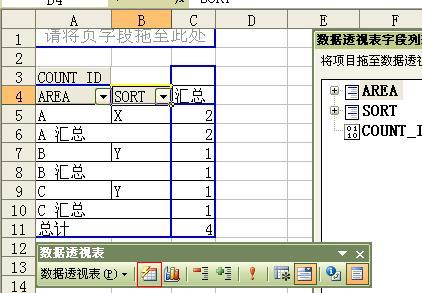
13、点击上图小红框中按钮,设置表格格式,最终所得结果如下图所示;
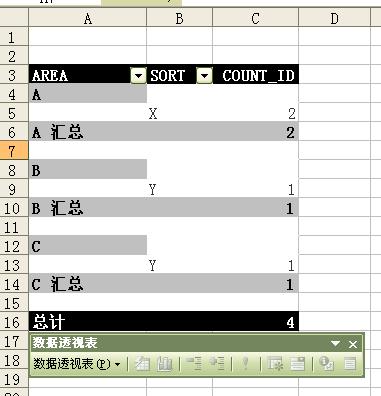
至此一个简单的分析过程就完成了,亦可以通过此表声称统计图,Excel都支持。





















 1万+
1万+

 被折叠的 条评论
为什么被折叠?
被折叠的 条评论
为什么被折叠?








